jdk安装及配置(Windows环境)
嗯,笔记本重新做了系统,需要重新安装一下jdk(java development kit java开发工具包)。简单记录一下jdk的安装及配置。
下载jdk
在浏览器输入:https://www.oracle.com/technetwork/java/javase/downloads
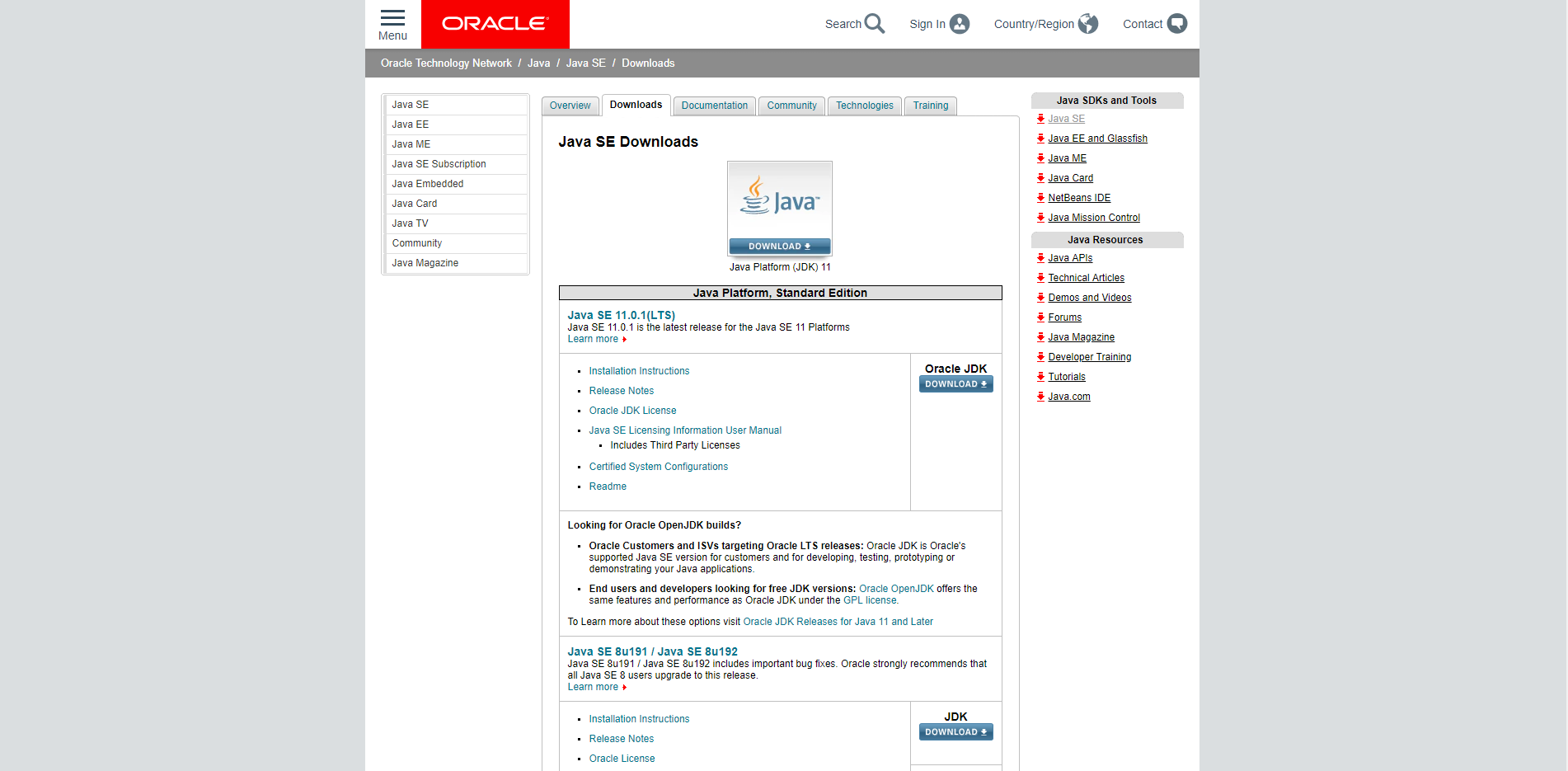
选择想要下载的jdk版本,以Java SE 8u191 / Java SE 8u192为例,点击“DOWNLOAD”。

选择Accept License Agreement选项,根据自己系统选择相应下载项,例如windows 64位系统。
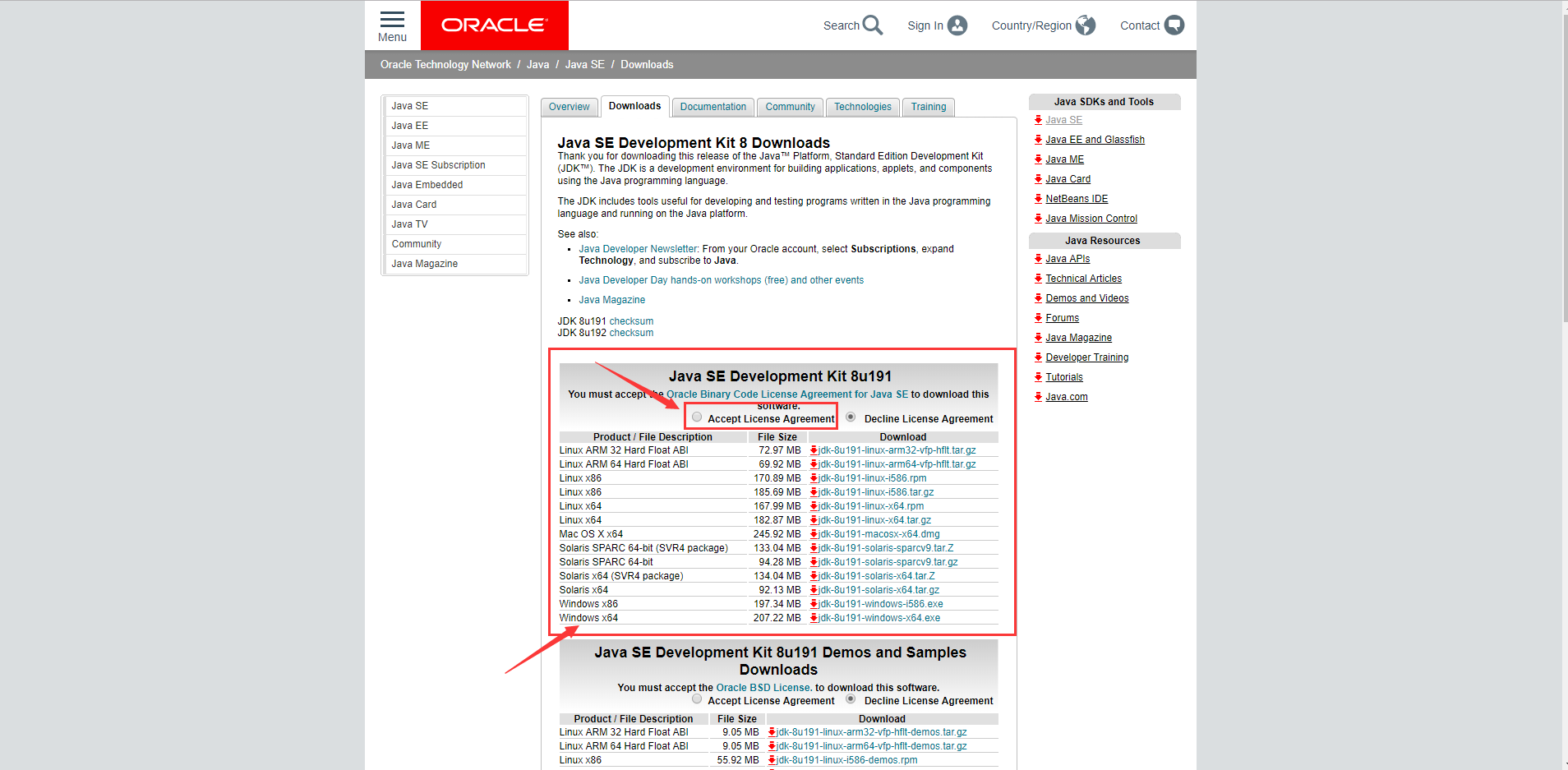
注意:只有选择了Accept License Agreement选项才能下载。
jdk安装
打开下载的jdk安装包,在安装过程中可以更改安装路径,但是需要记住安装路径(配置环境变量需要用到)。
安装jdk部分就不再附图了。
jdk配置
我的电脑,右键->属性->高级系统设置->环境变量
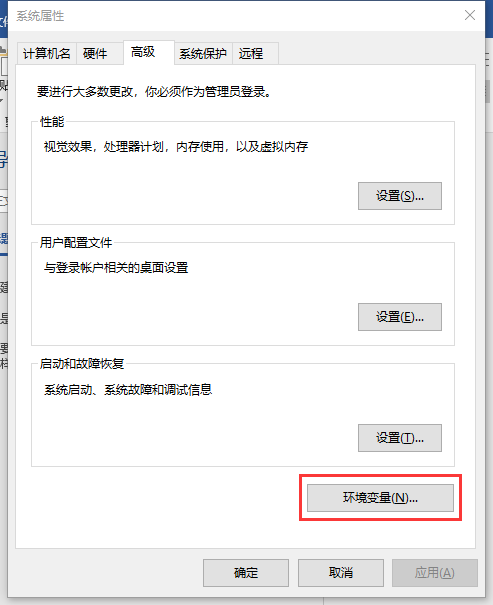
系统变量->新建
变量名:JAVA_HOME
变量值:C:\Program Files\Java\jdk1.8.0_152(以安装路径为主)
系统变量->新建
变量名:CLASSPATH
变量值: .;%JAVA_HOME%\lib;%JAVA_HOME%\lib\dt.jar;%JAVA_HOME%\lib\tools.jar; (注意符号,建议直接复制粘贴)
系统变量->编辑
找到Path选项:
变量名:Path
变量值:将 %JAVA_HOME%\bin; 此内容写在最前面(注意符号,建议直接复制粘贴)
至此完成配置。
验证jdk配置是否成功
按Win+R组合键打开“运行”,输入cmd进入dos界面,输入java -version
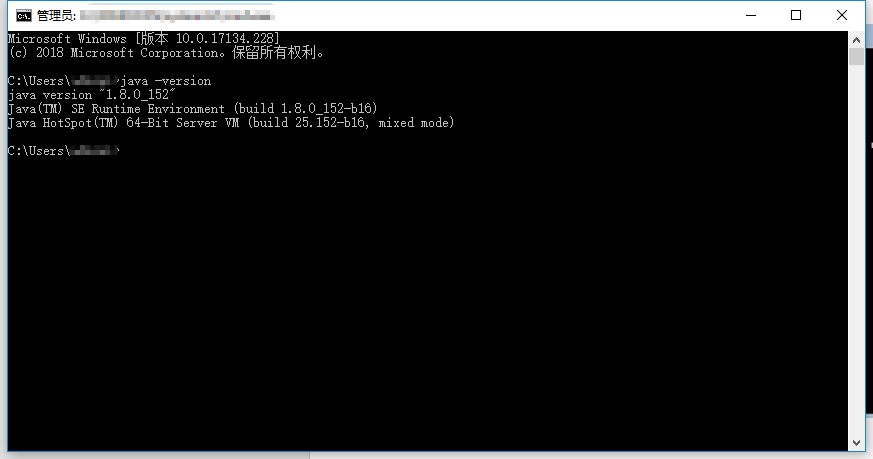
jdk配置成功!


 浙公网安备 33010602011771号
浙公网安备 33010602011771号